- ホーム >
- コンピュータプラットフォーム >
- 法人向けPC・タブレット・スマートフォン >
- サポート(法人向けパソコン) >
- ハードディスクのドライブ構成を変更する際の注意事項
ハードディスクのドライブ構成を変更する際の注意事項
平素は、富士通製品をご愛顧いただきまして、誠にありがとうございます。
2008年4月発表の企業向けPC FMVシリーズ、CELSIUSワークステーションの一部の機種で、ハードディスクのドライブ構成を変更した場合、リカバリができなくなるなどの現象が発生することがわかりました。
お客様の装置でハードディスクのドライブ構成を変更する場合は、下記の情報を参考にご対処くださいますようお願いいたします。
なお、以下のような場合には問題なくご利用いただけます。
- 出荷時の状態でお使いいただく場合。
- Windowsセットアップ後、マニュアルに沿ってリカバリディスクを作成し、その後リカバリ領域を削除した場合。
- 「トラブル解決ナビ」の「領域設定」でCドライブとDドライブの割合を変更した場合。
対象機種
| シリーズ名 | 発表時期 | 製品名 |
|---|---|---|
| FMV-ESPRIMO FMVバリューシリーズ |
2008年4月 | FMV-D5360, FMV-D5260, FMV-D5160, FMV-K5260 FMV-D3260 |
| FMV-LIFEBOOK FMVバリューシリーズ |
2008年4月 | FMV-H8260, FMV-E8260, FMV-A8260, FMV-S8360 FMV-B8260, FMV-T8260, FMV-T8160, FMV-P8260 FMV-A6260 |
| FMV-STYLISTIC | 2008年4月 | FMV-STYLISTIC TB14/B |
| CELSIUS | 2008年4月 | CELSIUS J360 |
ドライブ構成を変更する際のご注意
本装置に内蔵されているハードディスクのドライブ構成を変更する場合は、必ず以下の手順で行なってください。
リカバリディスクを作成する。(すでにリカバリディスクをお持ちの場合を除く)
ハードディスクのリカバリ領域には、本装置をご購入時の状態に戻すためのリカバリデータが保存されています。 ドライブ構成を変更する前に、リカバリデータをCDまたはDVDに書き出してリカバリディスクを作成してください。 リカバリディスクの作り方は、本体に添付されている「取扱説明書」をご覧ください。リカバリ領域を削除する。
リカバリディスクの作成が終わったら、「ドライバーズディスク2&ユーティリティディスク」を使って本装置を起動し、トラブル解決ナビの「リカバリ領域の削除」を実行して、リカバリ領域を削除してください。操作手順について、詳しくは『製品ガイド』−「仕様一覧/技術情報」−「その他の仕様」−「ドライブ構成」をご覧ください。
『製品ガイド』は以下のページをご覧ください。ドライブ構成を変更する。
「リカバリ領域の削除」が終わったら、ドライブ構成を変更してください。
その後、必要に応じてリカバリディスクを使ってリカバリを実行してください。
ドライブ構成を変更したときに起こる現象
上記手順を実施せずにドライブ構成を変更すると、以下のような状況になることがあります。
- ハードディスクからのリカバリができなくなる。
- リカバリディスクが作成できなくなる。
- リカバリ領域の削除を実施した場合に、リカバリ領域が削除されず、代わりにDドライブが削除される。
以下に現象の具体的な例を示します。
現象その1
| Windows Vista | 「ディスクの管理」でDドライブを削除して、新たにパーティションを作成した場合。 |
| Windows XP | 「ディスクの管理」でDドライブを削除して、新たに「拡張パーティション」を作成した場合。 |
(「プライマリパーティション」を作成した場合は問題ありません。)
ハードディスクからのリカバリができなくなります。
また、リカバリ領域のリカバリデータからリカバリディスクを作成できなくなります。
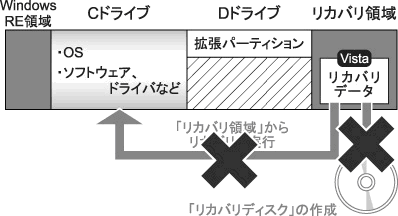
現象その2
| Windows Vista | 「ディスクの管理」でDドライブを削除して、新たにパーティションを作成した後、「トラブル解決ナビ」の「リカバリ領域削除」を実行した場合。 |
| Windows XP | 「ディスクの管理」でDドライブを削除して、新たに「拡張パーティション」を作成した後、「トラブル解決ナビ」の「リカバリ領域削除」を実行した場合。 |
リカバリ領域が削除されず、代わりにDドライブが削除されてしまいます。
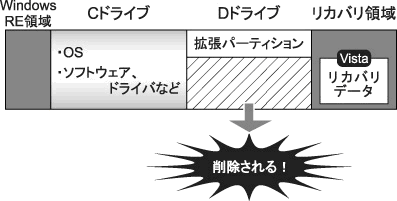
リカバリ領域が存在する状態でドライブ構成を変更した場合は、「リカバリ領域の削除」を実施しないでください。
現象その3
「トラブル解決ナビ」の「領域設定」で「ハードディスクを1区画に設定する」を実行した場合。 |
ハードディスクからのリカバリができなくなります。
リカバリする場合は、リカバリディスクからリカバリを実行してください。
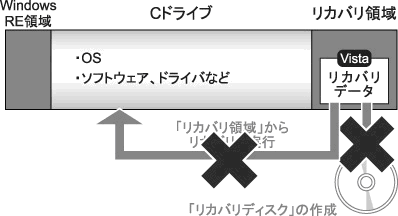
本体添付のマニュアル「取扱説明書」の「2.必要に応じてお読みください」「領域設定の変更」の一部に誤りがございます。
ドライブ構成を1区画に変更した場合でも、「リカバリ領域」からリカバリできるように記載されていますが、実際には「リカバリディスク」からのリカバリしか実行できません。
現象その4
「トラブル解決ナビ」の「領域設定」で「ハードディスクを1区画に設定する」を実行した後、再度、2区画に設定した場合。 |
リカバリ領域のリカバリデータが削除されます。
リカバリする場合は、リカバリディスクからリカバリを実行してください。
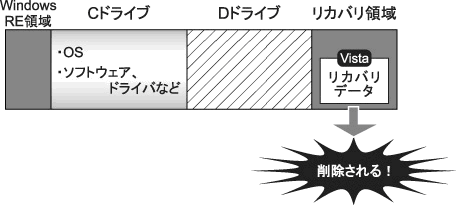
対応方法
上記に示す各現象の問題を回避するソフトウェアを提供いたしましたので、修正版をダウンロードして、適用してください。
ドライバーズディスク2 & ユーティリティディスク 修正版のダウンロード |
|---|
現象その1、現象その2、現象その3、現象その4の問題を回避するアップデートパックを含む修正版を提供しておりますので、適応をお願いいたします。 (書込み可能なCD/DVDドライブ、CD-R 1枚が必要です) 「ドライバーズディスク2 & ユーティリティディスク」 修正版ダウンロード (DriversDisk2.exe、約309MB) |
リカバリディスク作成 修正版のダウンロード |
現象その1の問題のみを回避するアップデートパックを提供しておりますので、適用をお願いいたします。
|
−以上−